- Autor Abigail Brown [email protected].
- Public 2023-12-17 06:42.
- Naposledy změněno 2025-01-24 12:05.
Existuje několik způsobů, jak zobrazit obrázky z webu na ploše nebo v prohlížeči. Všechny počítače se systémem Windows a Mac mají vestavěné prohlížeče obrázků, ale je možné otevřít soubory obrázků v jiném než výchozím programu.
Pokyny v tomto článku platí obecně pro všechny počítače a webové prohlížeče.
Jak zobrazit obrázky, které jste si stáhli z webu
Každý typ souboru je spojen s konkrétním programem ve vašem počítači, takže dvojitým kliknutím na soubor obrázku jej otevřete ve výchozím prohlížeči obrázků ve vašem počítači.
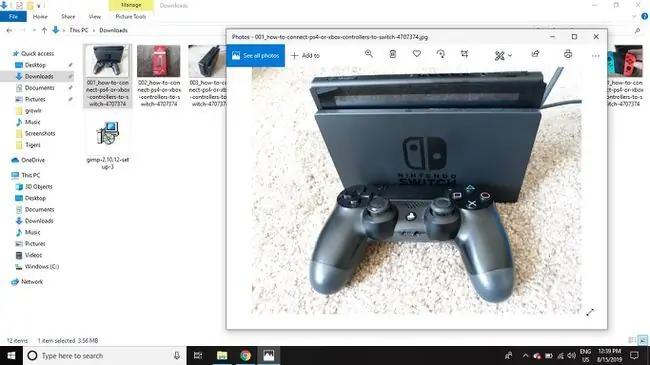
Pokud typ souboru není podporován, budete požádáni o výběr programu, pomocí kterého jej otevřete. Microsoft Photos a Preview for Mac podporují všechny obrazové formáty včetně obrázků-g.webp
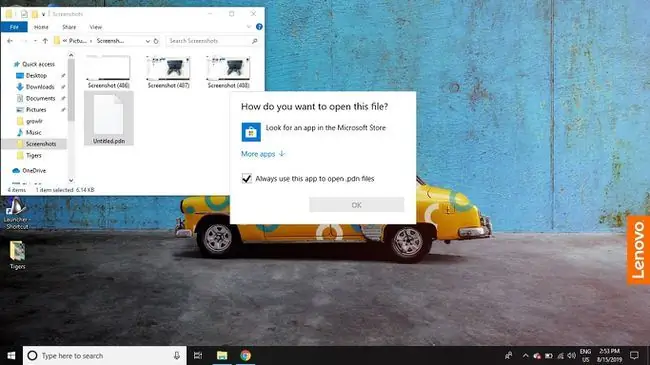
Existuje mnoho alternativních freewarových a sharewarových prohlížečů obrázků, které si můžete stáhnout z webu. Některé nabízejí další funkce pro základní úpravy obrázků a převod formátů souborů. Když nainstalujete prohlížeč obrázků, měl by automaticky nastavit přidružení souborů k otevření nejběžnějších souborů obrázků.
Je možné změnit přidružení souborů, pokud chcete, aby se určitý typ souboru obrázku otevřel v jiném programu.
Jak otevřít obrázky ve webovém prohlížeči
Pokud se chcete blíže podívat na obrázek na webu, klikněte na obrázek pravým tlačítkem a vyberte Otevřít na nové kartě.
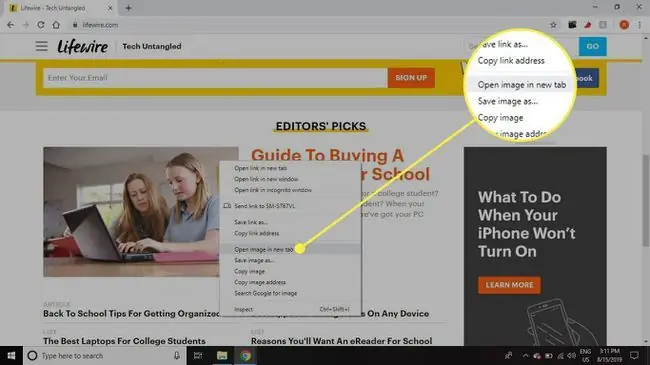
Obrázkový soubor můžete také otevřít přetažením z počítače do okna prohlížeče.
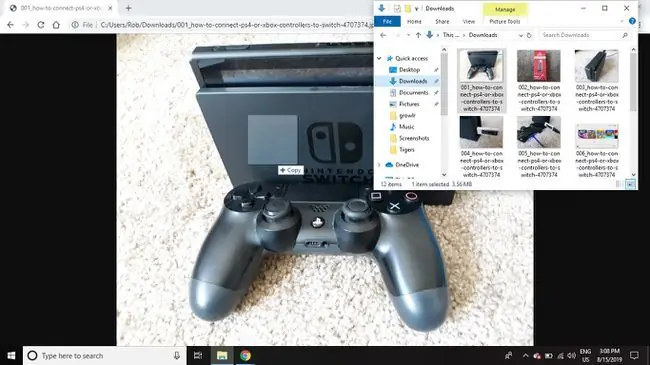
Obrázky na webu mohou mít autorská práva. Před použitím obrázků, které vám nepatří, se vždy poraďte s vlastníkem webu.
Jak otevřít obrázek pomocí jiného programu
Pokud nechcete používat výchozí prohlížeč obrázků pro Windows nebo Mac, klikněte pravým tlačítkem na soubor obrázku a vyberte Otevřít pomocí. Vyberte jeden z uvedených alternativních programů nebo vyberte Vyberte jinou aplikaci.
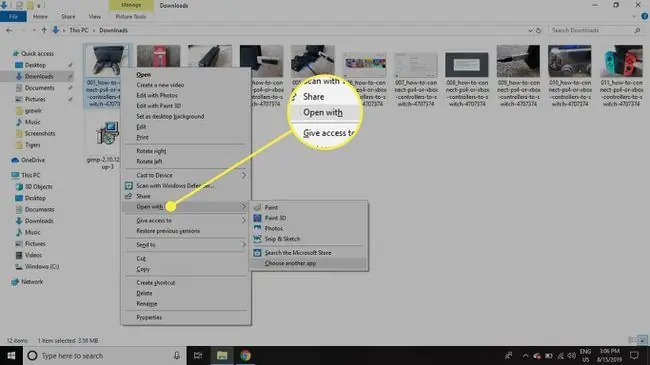
Když si pro otevření obrázku vyberete jiný program, zaškrtněte políčko vedle Vždy používejte tuto aplikaci k otevírání souborů stejného typu se zvoleným programem v budoucnu.
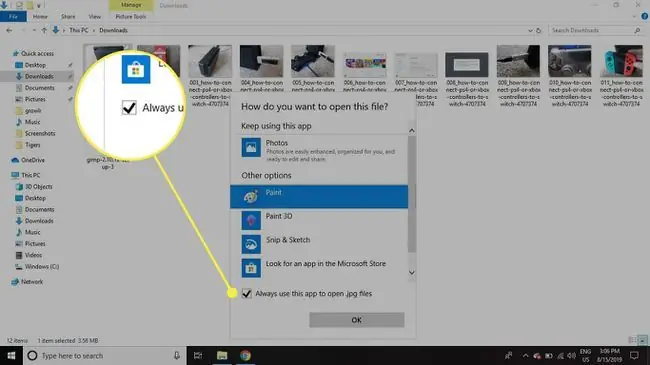
Otevřít obrázky pomocí softwaru pro úpravu fotografií
Použití prohlížeče obrázků je obvykle rychlejší, když se chcete na obrázek pouze podívat, ale pokud plánujete obrázky upravovat, budete potřebovat editor obrázků. Existují bezplatné editory obrázků jako Gimp a Paint. NET, které podporují korekci barev, oříznutí a přidání textu.






